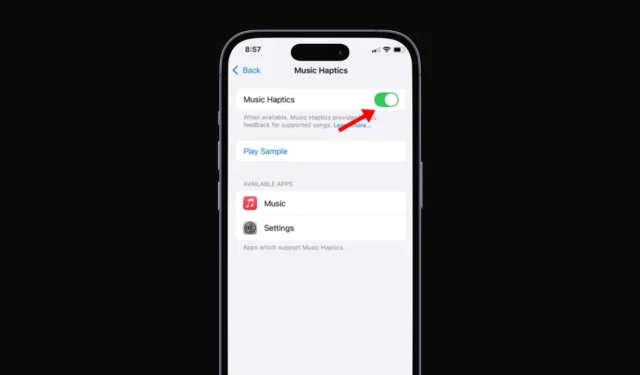
Apple は最近、数多くの注目すべき機能とアップデートを備えた iOS 18 を発表しました。iOS 18 にアップグレードした後に私が発見した際立った機能の 1 つは、Music Hapticsです。
ミュージックハプティクスとは何ですか?
Music Haptics は、触覚的な振動を通じて音楽を体験できる革新的なテクノロジーです。iPhone では、この機能はデバイスの振動モーターを利用して、再生中の音楽のリズム、ビート、またはベースと振動を同期させます。
この機能は、ユーザーが音を感じることができるようにすることで、音楽鑑賞体験を向上させます。これは特にアクセシビリティ機能として販売されており、触覚フィードバックを通じて聴覚障害者や難聴者に音楽を楽しめるようにします。
iPhone で音楽の触覚を有効にする方法は?
Music Haptics は iOS 18 で導入されたアクセシビリティ機能の一部であるため、すべての iPhone モデルでサポートされるわけではありません。
つまり、iOS 18 にアップデートされた iPhone 12 以降のモデルでこの機能にアクセスできます。
デバイスに iOS 18 がインストールされている場合は、次の簡単な手順に従って Music Haptics を有効にしてください。
1. まず、iPhone で設定アプリを起動します。
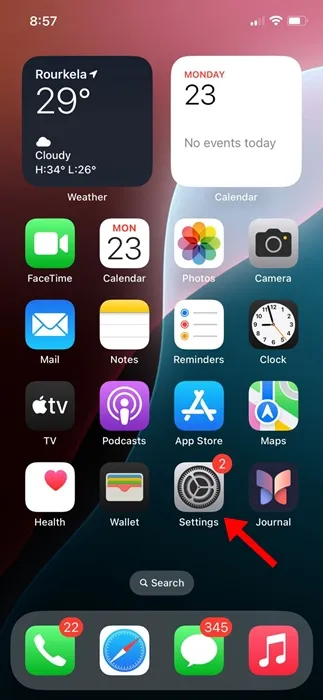
2. 設定アプリが開いたら、「アクセシビリティ」をタップします。
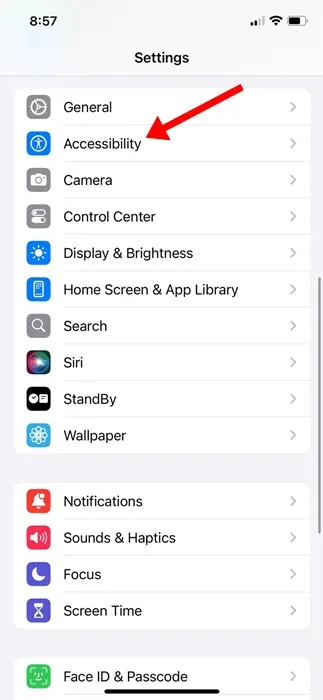
3. 「アクセシビリティ」画面で、「ミュージック ハプティクス」を選択します。
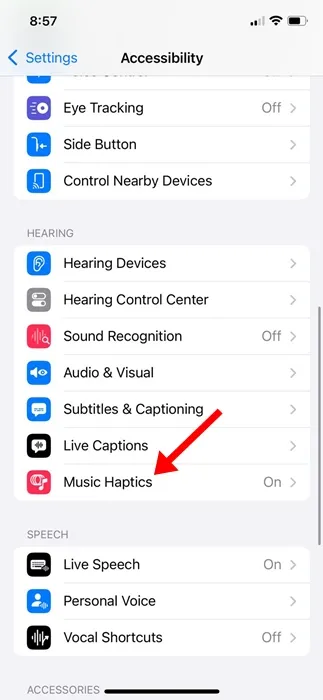
4. 次の画面で、Music Hapticsのトグルを有効にします。
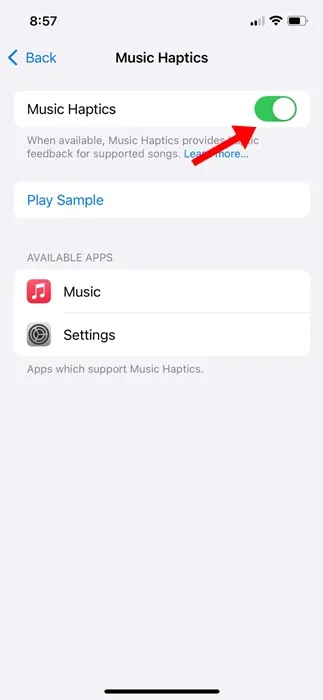
5. Music Haptics が機能していることを確認するには、「サンプルの再生」をタップします。これにより、機能の効果を感じることができます。
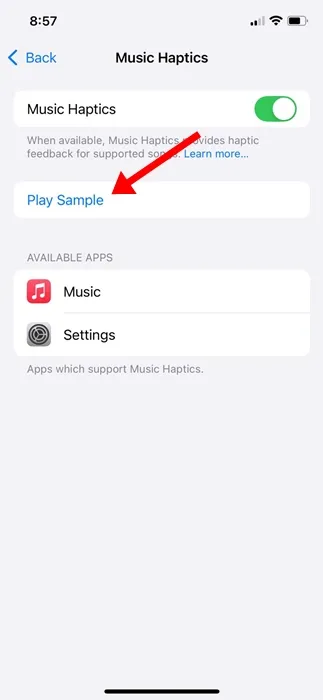
iPhone の Music Haptics と連携するアプリはどれですか?
iOS 18 は Music Haptics 機能とともにリリースされるため、現在は限られたアプリケーションとのみ互換性があります。
Music Haptics 機能は、Apple Music、Apple Music Classical、Shazam、および特定のサードパーティ製アプリケーションで動作します。
Apple Music サブスクリプションをお持ちの場合は、トラックを再生して Music Haptics 機能を試すことができます。トラックがこの機能をサポートしている場合は、再生バーの下に「Music Haptic」ボタンが表示されます。
Apple Music の Music Haptic ボタンをタップすると、振動を一時停止できます。
iPhone のミュージック ハプティクスはバッテリーを消耗しますか?
Music Haptics 機能を有効にすると、音楽の再生中にデバイスの振動モーターが機能する必要があるため、バッテリーの消耗が早くなる可能性があります。
iPhone のバッテリー寿命が短くなっていることに気づいたら、この機能を無効にすることを検討してください。とはいえ、聴覚障害者や難聴者だけでなく、触覚フィードバックを好む人にとっても、これは素晴らしい機能強化です。
この記事では、iOS 18 を実行している iPhone で Music Haptics を有効にする方法について説明します。さらにサポートが必要な場合は、以下にコメントしてください。また、このガイドが役に立った場合は、お友達と共有することを忘れないでください。





コメントを残す